Истражите нека од најбољих решења за овај проблем
- До ове грешке може доћи ако ваш рачунар има застареле управљачке програме или ако софтвер има оштећене или недостајуће датотеке апликације.
- У овом водичу ћемо разговарати о свим могућим решењима и разлозима за проблем.
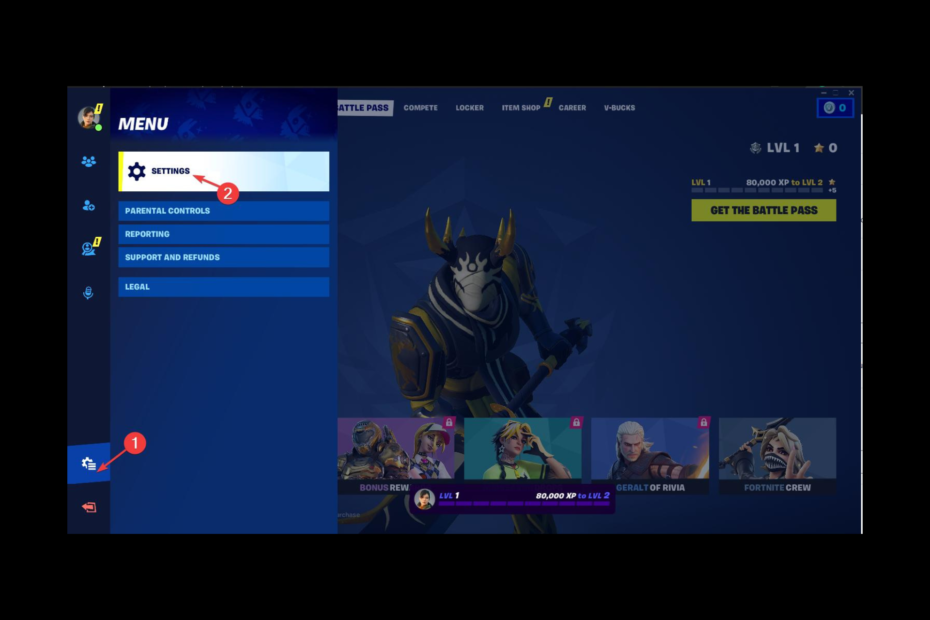
ИксИНСТАЛИРАЈТЕ КЛИКОМ НА ДАТОТЕКУ ЗА ПРЕУЗИМАЊЕ
Овај алат поправља уобичајене рачунарске грешке заменом проблематичних системских датотека почетним радним верзијама. Такође вас држи подаље од системских грешака, БСоД-а и поправља штете проузроковане малвером и вирусима. Решите проблеме са рачунаром и уклоните штету од вируса сада у 3 једноставна корака:
- Преузмите и инсталирајте Фортецт на вашем рачунару.
- Покрените алат и Започните скенирање да бисте пронашли покварене датотеке које узрокују проблеме.
- Кликните десним тастером миша на Започните поправку да бисте решили проблеме који утичу на безбедност и перформансе вашег рачунара.
- Фортецт је преузео 0 читаоци овог месеца.
Фортните је један од најпознатијих баттле роиале игре уживају милиони играча широм света. Међутим, играчи који се суочавају са проблемима као што је Фортните који се стално руши на Виндовс 11 су чешћи него што мислите. На срећу, то се може поправити.
У овом водичу ће се расправљати о узроцима и потенцијалним начинима за спречавање пада Фортните-а на Виндовс-у.
Зашто Фортните стално пада на Виндовс 11?
Могли би постојати различити разлози због којих ова игра краљевске битке пада на вашем Виндовс-у; неке од популарних су:
- Застарели или оштећени драјвери - Ако је ваш рачунар има застареле графичке драјвере, ваш рачунар можда неће исправно функционисати и изазвати проблеме док играте Фортните.
- Системски захтеви нису испуњени – Програм може престати да ради ако ваш рачунар не испуњава препоручене системске захтеве.
- Апликација Фортните није ажурирана – Ако користите старију верзију Фортните-а која је оштећена или јој недостају датотеке, игра се може срушити.
Шта могу да урадим ако Фортните настави да пада на Виндовс 11?
Пре него што уђете у детаљне методе решавања проблема, проверите да ли сте прво прошли кроз ове провере:
- Проверите Системски захтеви.
- Затворите позадинске апликације.
- Користите Чишћење диска да бисте уклонили привремене датотеке.
1. Направите промене у подешавањима игре
1.1 Проверите датотеке игре
- Отвори Епиц Лаунцхер.
- Иди на Библиотека.
- Лоцате Фортните и кликните на три тачке поред тога.
- Изаберите Управљати.

- Сада пронађите и кликните Проверити поред Верифи Филес опција.
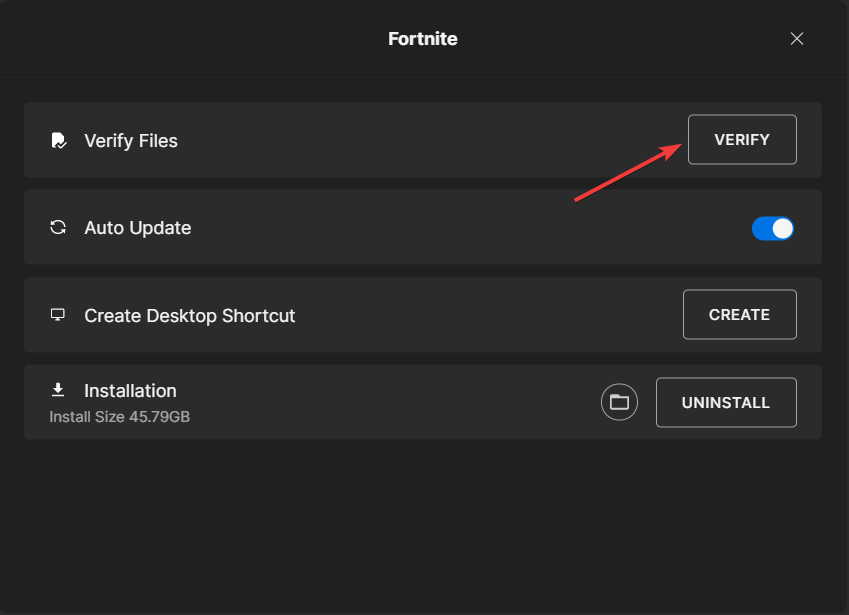
- Када се потврди, поново покрените Фортните.
1.2 Нижа графика у игри
- Лансирање Фортните, кликните на три хоризонталне линијеи изаберите Мени икона.
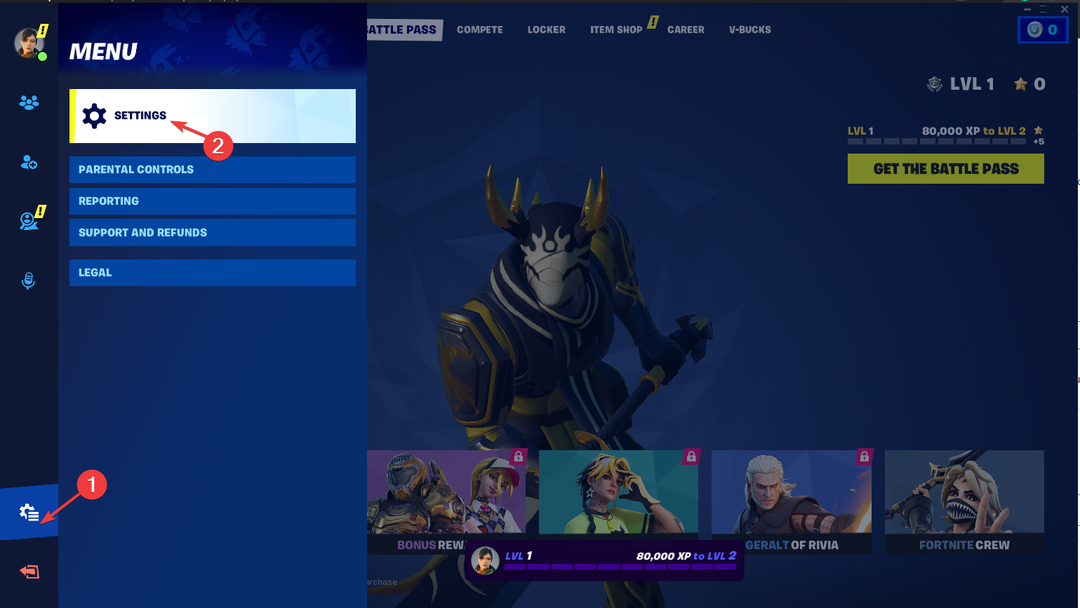
- Сада идите на Подешавања и кликните Видео Сеттингс.
- Промијенити Пресетс квалитета до Ниско, тхе Режим рендеровања до ДирецтКс 11, анд тхе Ограничење брзине кадрова до 60 ФПС.
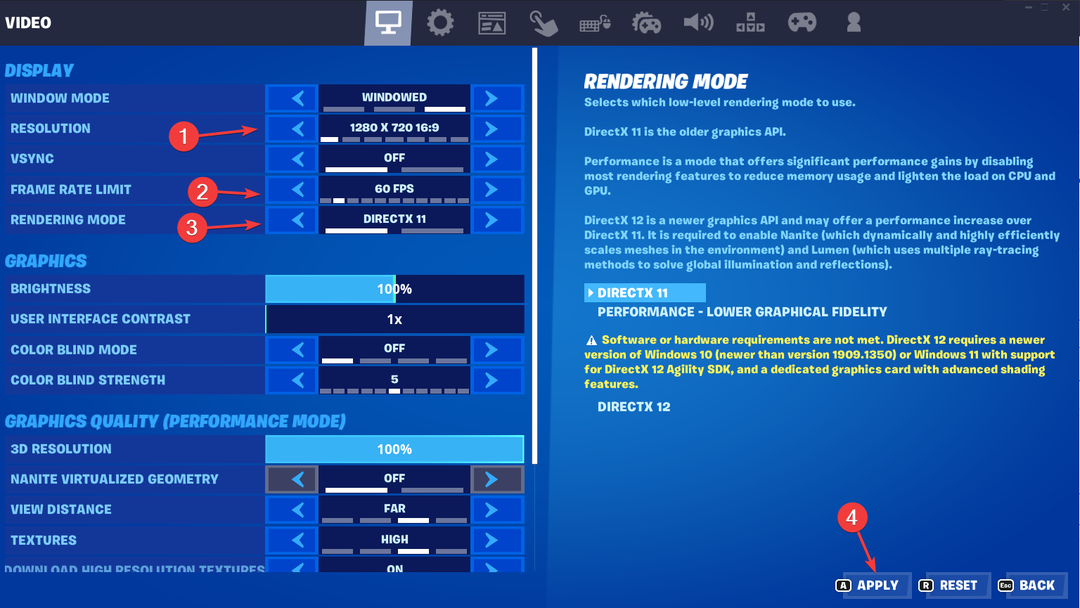
- Кликните Применити да потврдите промене.
1.3 Онемогућите текстуре високе резолуције
- Лансирање Епиц Лаунцхер.
- Иди на Библиотека, онда Фортните.
- Кликните на три тачке и изаберите Опције.
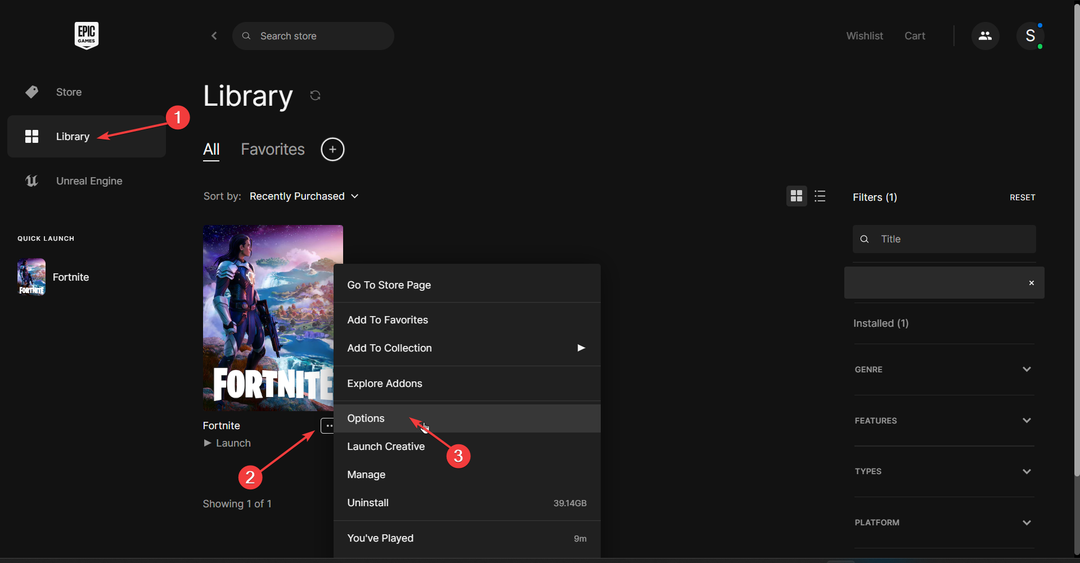
- Сада уклоните квачицу поред Текстуре високе резолуције.
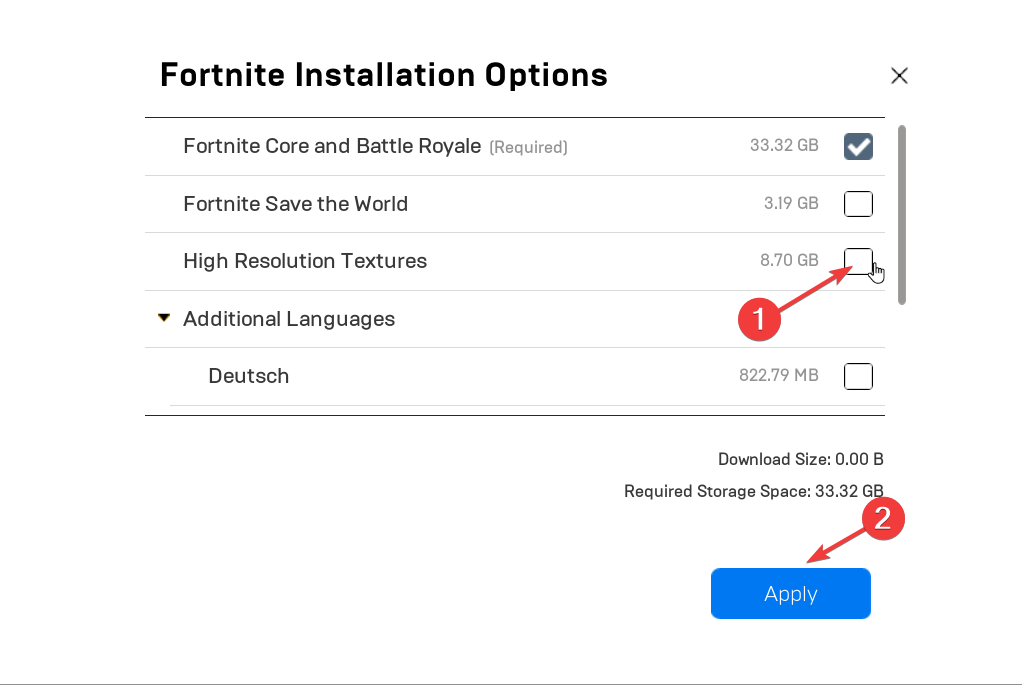
- Кликните Применити.
2. Ажурирајте управљачке програме за графику
- Притисните Виндовс + Р да отворите Трцати прозор.

- Тип девмгмт.мсц и притисните Ентер за отварање Менаџер уређаја.
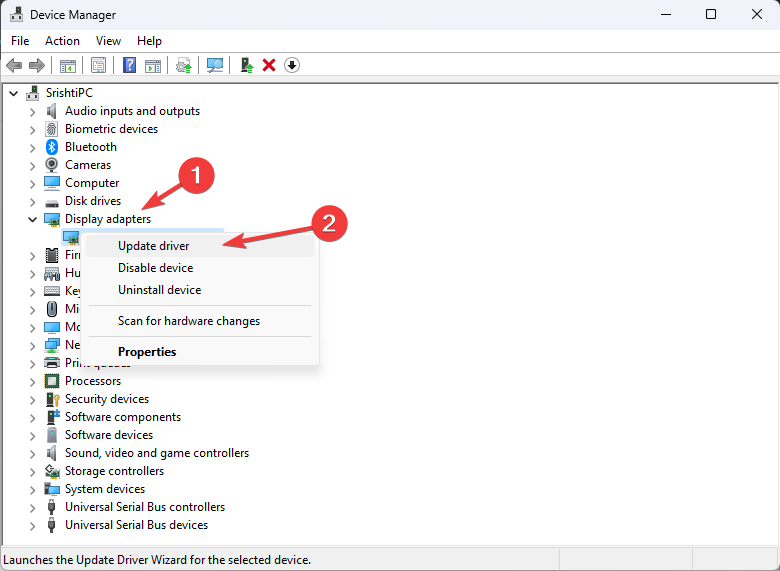
- Иди на Дисплаи адаптер и прошири га. Затим кликните десним тастером миша на графички драјвер и изаберите Ажурирати драјвер.
- На следећем екрану изаберите Аутоматски тражи драјвере.
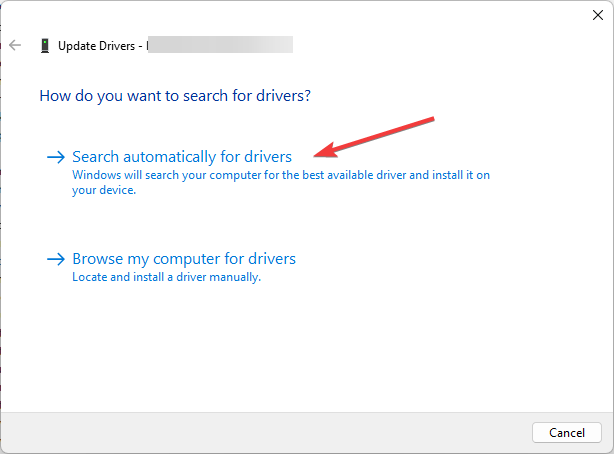
- Пратите упутства на екрану да бисте инсталирали управљачке програме ако су доступни.
Ако тражите другу опцију за ажурирање графичког драјвера, препоручујемо вам да покушате са специјализованим алат као што је ДриверФик да открије све ваше застареле драјвере и аутоматски их ажурира најновијим верзије.

ДриверФик
Држите рачунар под контролом и брзо ажурирајте своје драјвере помоћу ДриверФик-а.
3. Поправите Висуал Ц++ Редистрибутаблес
- Преузмите све Висуал Ц++ Редистрибутаблес, и к64 и к86 верзије.
- Двапут кликните на извршне датотеке и изаберите Репаир.
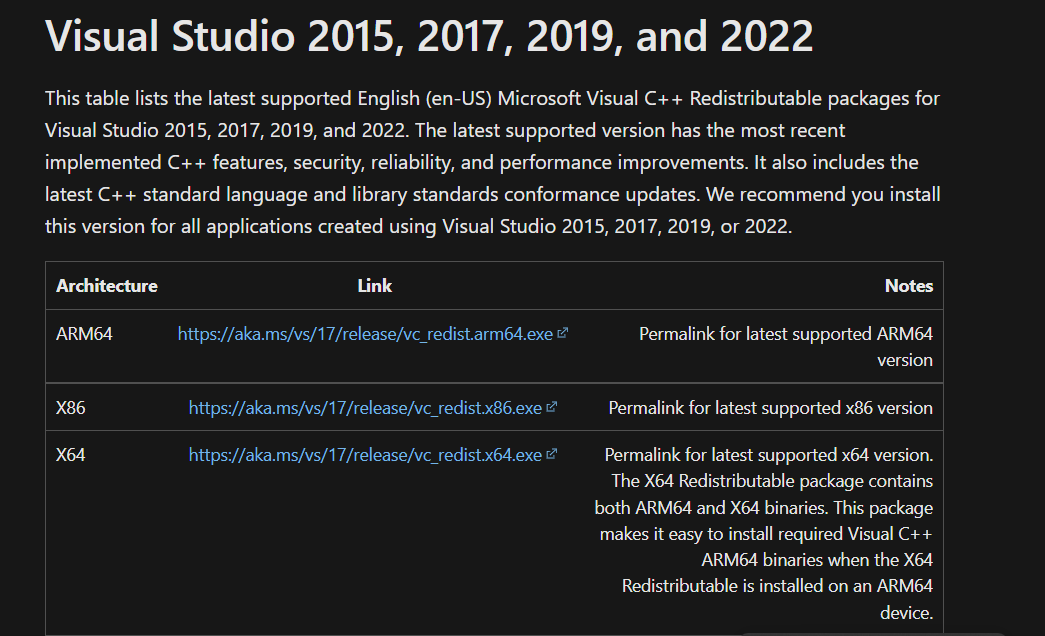
- Ако не постоји опција поправке, довршите инсталацију користећи упутства на екрану.
- Када завршите, поново покрените рачунар и поново покрените Фортните.
- Сеа оф Тхиевес наставља да се руши? Ево како то зауставити
- Спојите Ц и Д диск у Виндовс 11: Како то учинити у 3 корака
- Како опоравити избрисане лепљиве белешке у оперативном систему Виндовс 11
4. Промените подешавања покретања
4.1 Покрените га као администратор
- Пронађите и кликните десним тастером миша на Епиц Лаунцхер и кликните Покрени као администратор.
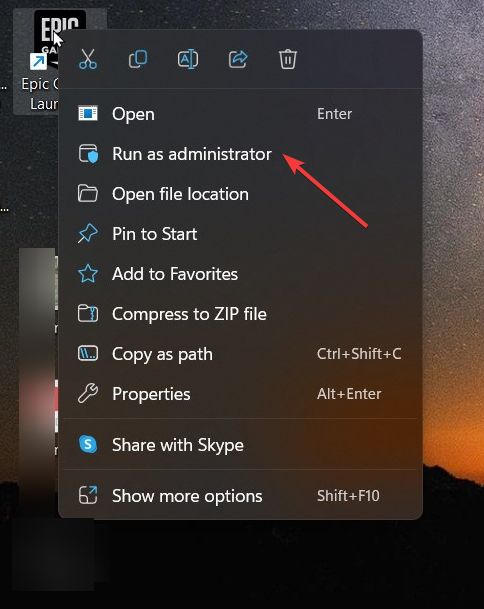
- Лансирање Фортните да проверите да ли проблем и даље постоји.
4.2 Покрените игру у режиму компатибилности
- Притисните Виндовс + Е за отварање Виндовс Екплорер.
- Пратите овај пут:
Ц:\Програм Филес\Епиц Гамес\Фортните\ФортнитеГаме\Бинариес\Вин64\ - Пронађите и кликните десним тастером миша ФортнитеЦлиент-Вин64-Схиппинг.еке, а затим изаберите Својства.
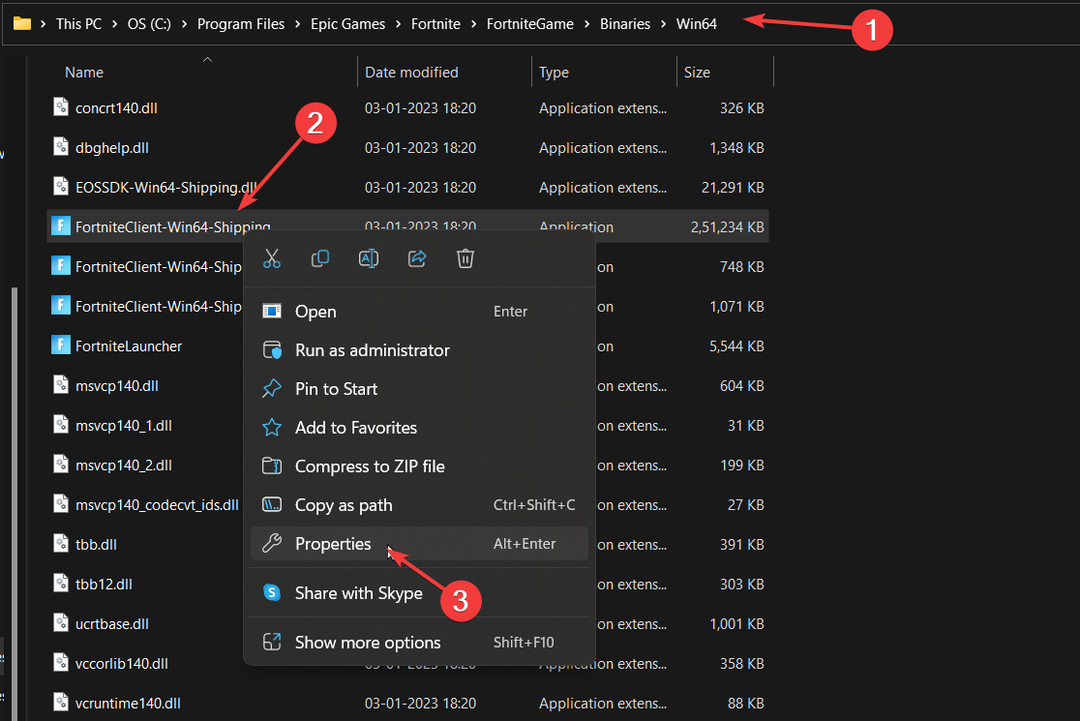
- Иди на Компатибилност таб.
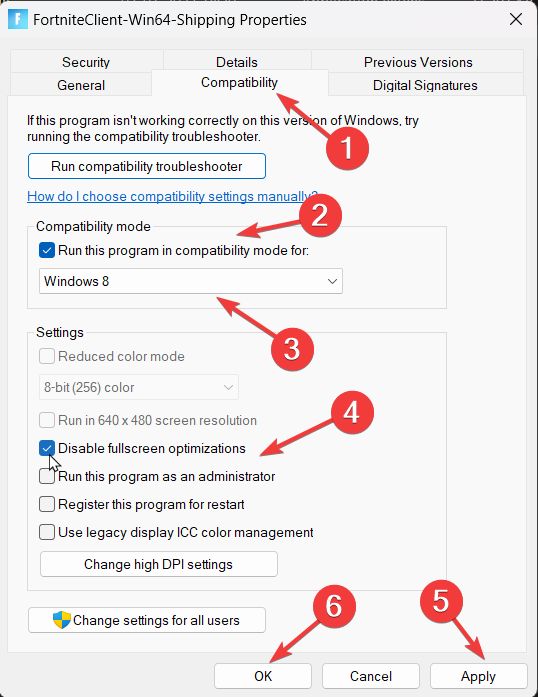
- Ставите квачицу поред Покрените овај програм у режиму компатибилности за и изаберите Виндовс 8.
- Уклоните квачицу поред Онемогућите оптимизације преко целог екрана.
- Кликните Применити и У реду, а затим поново покрените игру.
5. Поново инсталирајте игру
- Покрените Епиц Лаунцхер. Кликните на Библиотека.
- Иди на Фортните и кликните на три тачке поред тога.
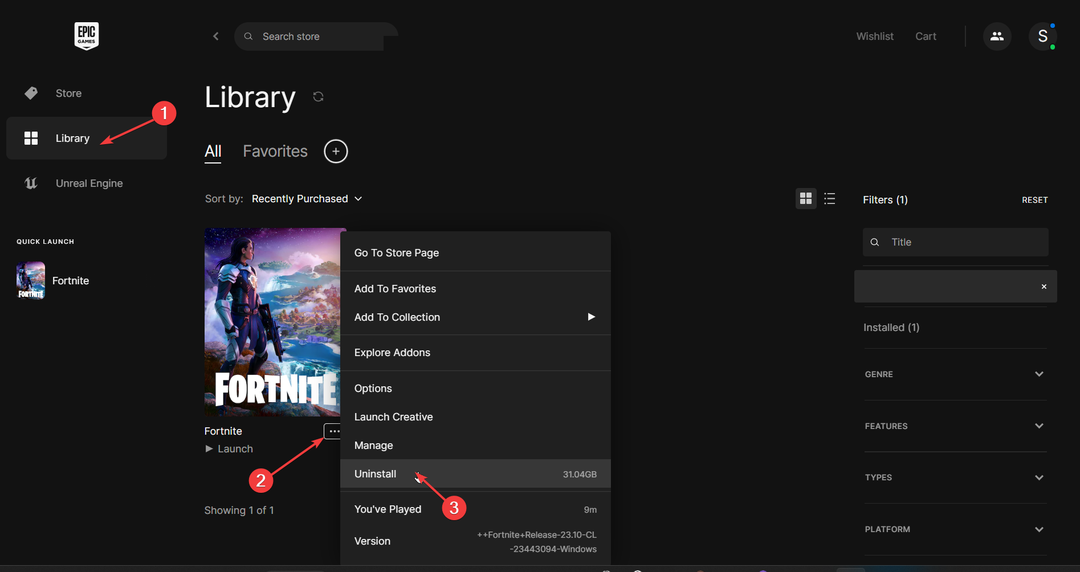
- Изаберите Деинсталирај.
- На следећој страници изаберите Деинсталирај поново да потврдим.
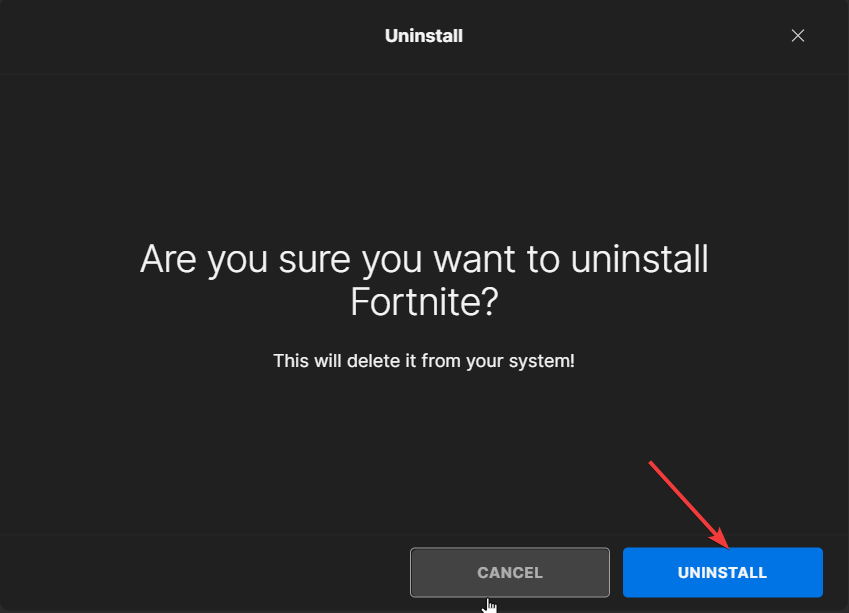
- Сада са листе игара изаберите Фортните и кликните Инсталирај.

- Кликните да на УАЦ одзивнику да довршите инсталацију.
Дакле, морате да пратите ове кораке да бисте поправили Фортните који се стално руши на Виндовс 11. Испробајте их и јавите нам шта вам је успело у коментарима испод.
И даље имате проблема?
СПОНЗОРИСАНИ
Ако горњи предлози нису решили ваш проблем, ваш рачунар може имати озбиљније проблеме са Виндовс-ом. Предлажемо да изаберете решење све у једном, као што је Фортецт да ефикасно решите проблеме. Након инсталације, само кликните на Прикажи и поправи дугме, а затим притисните Започните поправку.
